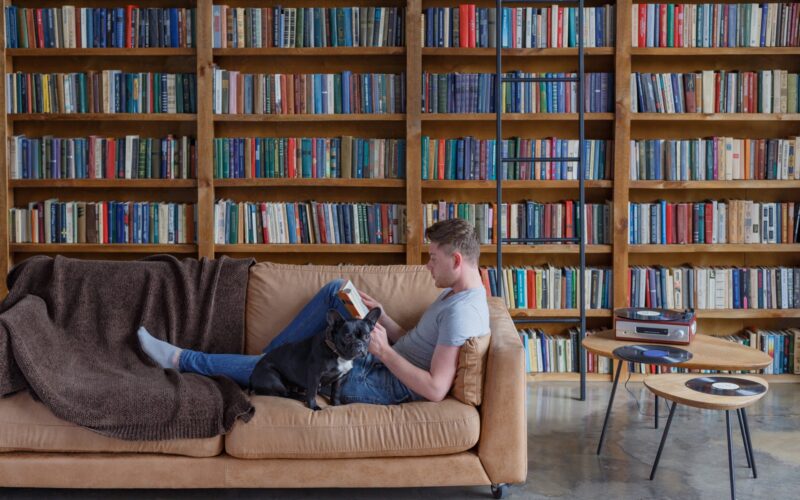はじめに:Excelの限界を感じる、すべてのビジネスパーソンへ
「大量のデータはあるのに、結局、勘と経験で意思決定している…」
「毎月のレポート作成、Excelでの集計とグラフ化に何時間もかかっている…」
「データから、本当にビジネスに役立つ“気づき”を得られていない…」
もし、あなたが日々の業務でこのような課題を感じているなら、それはあなたの能力の問題ではありません。あなたが使っている「道具」が、現代のデータ活用の要求に追いついていないだけなのかもしれません。
多くのビジネスパーソンにとって最も身近なデータ分析ツールであるExcelは、非常に優れています。しかし、扱うデータが複雑化・大容量化するにつれ、その限界も見えてきます。動作が重くなる、複数のデータを組み合わせるのが難しい、見た目が分かりやすいグラフを作るのに手間がかかる…。
その「Excelの壁」を打ち破り、あなたを真のデータドリブンな意思決定者へと進化させる強力な武器が、「BI(ビジネスインテリジェンス)ツール」です。
この記事は、「BIツールという言葉は知っているけれど、具体的に何ができて、どう自分の仕事を変えてくれるのか分からない」という、すべてのビジネスパーソンのために書かれました。特に、BIツールの代表格である「Tableau(タブロー)」と「Microsoft Power BI(パワービーアイ)」に焦点を当て、その基本的な使い方から、ビジネス成果に繋げるための思考法までを、専門用語を避けながら徹底的に解説します。
本記事を読み終える頃には、あなたは以下の未来を手に入れているはずです。
- 面倒なデータ集計作業から解放され、より創造的な分析業務に集中できる未来。
- 誰が見ても一瞬で状況を理解できる、説得力のある「動くレポート」を数クリックで作成できる未来。
- データに隠されたビジネスチャンスや課題の予兆(インサイト)を自ら発見し、次のアクションを自信を持って提案できる未来。
そして何より、BIスキルを習得することは、単なる業務効率化に留まりません。それは、これからのデジタル社会で必須となるデータリテラシーを証明する、最強のリスキリング(学び直し)です。このスキルは、あなたの市場価値を飛躍的に高め、社内でのキャリアアップはもちろん、より良い条件での転職をも可能にする、強力なパスポートとなるでしょう。
さあ、データという名の宝の山を前に、途方に暮れるのはもう終わりにしましょう。あなたの手で、その価値を最大限に引き出すための冒険が、今ここから始まります。
1. いまさら聞けない「BIツール」の正体|なぜExcelではダメなのか?
BI(ビジネスインテリジェンス)という言葉は、少し堅苦しく聞こえるかもしれません。しかし、その本質は非常にシンプルです。BIとは、「企業に蓄積された様々なデータを、収集・分析・可視化することで、ビジネスの意思決定に役立てる」という考え方、そしてそれを実現するためのツールの総称です。
では、なぜ多くの企業が、使い慣れたExcelではなく、わざわざBIツールを導入するのでしょうか。その理由を理解することが、BIツールの本当の価値を知るための第一歩です。
1-1. BIツールは「データの調理人」。散らばった食材を、絶品料理に変える
あなたの会社には、様々な場所に、様々な形式でデータが散らばっていませんか?
- 営業部門のExcelファイルにある「顧客リスト」
- 販売管理システムの中にある「売上データ」
- Webサイトのサーバーにある「アクセスログデータ」
- 経理システムの「経費データ」
これらは、言わば「生の食材」です。一つひとつは価値があっても、バラバラの状態では、ビジネス全体の状況を把握することはできません。
Excelでこれらのデータを分析しようとすると、まずVLOOKUP関数や手作業でのコピー&ペーストを駆使して、これらの食材を一つの大きなまな板(Excelシート)に乗せる、という大変な下ごしらえが必要になります。データ量が増えれば、この作業だけで数時間を要し、ファイルは重くなり、ミスも発生しやすくなります。
一方、BIツールは、これらの散らばった食材(データソース)に、直接接続することができます。そして、まるで優秀な調理人のように、それらのデータを内部で高速に処理し、あなたが求める様々な切り口で、美しい料理(レポートやグラフ)へと自動で調理してくれるのです。
面倒な下ごしらえ(データ集計・加工)の手間を極限まで減らし、分析という最も創造的で楽しい「味付け」の部分に、人間が集中できるようにしてくれる。これが、BIツールがもたらす一つ目の大きな価値です。
1-2. ExcelとBIツールの決定的違いは「インタラクティブ性」と「リアルタイム性」
Excelで作成したグラフは、いわば「静止画(写真)」です。一度作成すると、その切り口でしかデータを見ることができません。「このグラフを、今度は製品カテゴリー別で見てみたい」「関東支店のデータだけに絞り込んで見たい」と思ったら、また元データに戻って、フィルタリングやピボットテーブルの再設定といった、手間のかかる作業が必要になります。
一方、BIツールで作成するグラフやレポート(ダッシュボード)は、「動画」のようにインタラクティブ(対話的)です。
完成したダッシュボード上で、見たい地域をクリックすれば、関連する全てのグラフがその地域のデータだけに瞬時に切り替わります。ドロップダウンリストから商品名を選べば、その商品の売上推移や顧客層のデータが目の前に現れます。
このように、ユーザーが自身の疑問や仮説に応じて、データを自由に深掘り(ドリルダウン)したり、切り口を変えたり(スライス&ダイス)できるのが、BIツールの最大の特徴です。これにより、会議の場で「もし〇〇だったらどうなる?」という質問が出ても、その場で瞬時にシミュレーションを見せることができ、議論の質とスピードが飛躍的に向上します。
さらに、多くのBIツールは、元となるデータソースと常に連携しており、ボタン一つで最新のデータに更新することができます。毎月、毎週、あるいは毎日行っていたレポートの更新作業が、ワンクリックで完了するのです。このリアルタイム性が、変化の速いビジネス環境において、常に的確な現状把握を可能にします。
1-3. BIツールが目指すゴールは「データの民主化」
かつて、データ分析は、データサイエンティストや一部のアナリストといった、専門家の仕事でした。しかし、BIツールの登場により、その状況は一変しました。
直感的な操作性を持つBIツールは、プログラミングや統計学の専門知識がない、現場のビジネスパーソンでも、データに自由にアクセスし、分析し、知見を得ることを可能にしました。これを「データの民主化」と呼びます。
現場の課題を最もよく知る営業担当者や、Webマーケティング担当者が、自らの手でデータを分析し、改善のアクションに繋げる。経営者は、リアルタイムの経営ダッシュボードを見て、次の戦略を練る。
このように、組織の誰もが、データに基づいて会話し、意思決定を行う文化を醸成すること。それこそが、BIツールが目指す真のゴールなのです。この文化を創り出すスキルは、あなたのスキルアップを加速させ、組織を動かすリーダーとしてのキャリアアップへの道を拓きます。
2. BIツール界の二大巨頭「Tableau」 vs 「Power BI」徹底比較
BIツールを導入しようと考えた時、ほぼ間違いなく候補に挙がるのが、この分野をリードする二つの巨人、「Tableau(タブロー)」と「Microsoft Power BI(パワービーアイ)」です。
どちらも非常に優れたツールですが、その思想や得意分野には違いがあります。どちらのツールがあなたやあなたの会社にとって最適かを見極めるために、ここでは5つの重要な観点から、両者を徹底的に比較・解説します。
2-1. 思想とコンセプト:「アート」のTableau、「ビジネス」のPower BI
- Tableau:
- 「See and understand your data.(データを見て、理解する)」というミッションを掲げ、データの視覚的分析(ビジュアルアナリティクス)を最も重視しています。
- 美しく、そして分かりやすいグラフ(ビズ)を、まるで絵を描くように、試行錯誤しながら直感的に作成できる操作性が特徴です。「データアーティスト」という言葉があるように、表現の自由度と美しさにおいては、他の追随を許しません。データの中に隠された未知のパターンやインサイトを、探索的に見つけ出すことに長けています。
- Power BI:
- Microsoft社が提供するBIツールであり、ExcelやTeams、Azureといった、他のMicrosoft製品とのシームレスな連携を最大の強みとしています。
- 多くのビジネスパーソンが使い慣れたExcelのピボットテーブルのような操作感で、レポートやダッシュボードを効率的に作成できます。個人での分析探求というよりは、組織全体でデータを共有し、標準化されたレポートに基づいて意思決定を行う、というビジネスシーンでの活用を強く意識した設計思想を持っています。
2-2. 操作性と学習コスト:直感性のTableau、ExcelライクなPower BI
- Tableau:
- ドラッグ&ドロップを中心とした、非常に直感的で自由度の高い操作性が魅力です。最初は少し戸惑うかもしれませんが、一度基本操作(ディメンション、メジャー、シェルフの概念)を理解すれば、あとは試行錯誤しながら様々な表現を試すことができ、学んでいく過程そのものが楽しいと感じるユーザーが多いです。
- Power BI:
- ExcelのピボットテーブルやPower Queryを使ったことがある人であれば、非常にスムーズに学習を始めることができます。画面構成もOffice製品に近いため、Microsoft製品に慣れ親しんだユーザーにとっては、学習コストが低いと言えるでしょう。ただし、より高度な分析を行うためには、DAX(Data Analysis Expressions)という独自の関数言語の習得が必要になる場面があります。
2-3. 可視化・表現力:自由度のTableau、標準化のPower BI
- Tableau:
- 表現できるグラフの種類が非常に豊富で、カスタマイズ性も極めて高いです。複数のグラフを組み合わせた高度な表現や、地理情報(地図)を使った分析、ストーリーテリング機能など、データを「物語」として伝えるための機能が充実しています。
- Power BI:
- ビジネスでよく使われる標準的なグラフは一通り揃っており、実用上、困ることはほとんどありません。Microsoftのマーケットプレイスから、追加のビジュアル(カスタムビジュアル)をダウンロードして、表現力を拡張することも可能です。しかし、細かなデザインの調整や、特殊なグラフの作成における自由度は、Tableauに一歩譲ります。
2-4. 料金体系:個人利用は無料から。組織利用では大きな違い
- Tableau:
- Tableau Public: 無料で利用可能。機能制限はほとんどないが、作成したビズはWeb上に一般公開されるため、機密情報の扱いは不可。個人学習やポートフォリオ作成に最適。
- Tableau Creator: 有料の個人ライセンス。デスクトップ版と、サーバーでの共有機能が含まれる。価格は、Power BIに比べると高めに設定されています。
- Power BI:
- Power BI Desktop: 無料で利用可能。個人PC上でのデータ分析・レポート作成は、ほぼ全ての機能が無料で使えます。
- Power BI Pro / Premium: 作成したレポートを、他者と安全に共有・共同編集するための有料ライセンス。Proライセンスは、Tableau Creatorに比べてかなり安価な価格設定となっており、特に中小企業にとっては導入のハードルが低いのが大きな魅力です。
2-5. 結局、どちらを選ぶべきか?目的別の選び方ガイド
- こんなあなたにはTableauがおすすめ:
- データアナリストやマーケターで、データを深く探索し、未知のインサイトを発見したい。
- プレゼンや報告で、視覚的に美しく、説得力の高いデータストーリーを伝えたい。
- 個人としてデータビジュアライゼーションのスキルを磨き、ポートフォリオを作成したい。
- こんなあなたにはPower BIがおすすめ:
- 既に社内でMicrosoft 365 (Office 365) を利用しており、ExcelやTeamsとの連携を重視したい。
- コストを抑えて、まずは部門単位でBIツールをスモールスタートしたい。
- 組織全体でレポートを共有・管理し、データガバナンスを効かせたい。
どちらのツールも、これからのビジネスパーソンにとって必須のスキルです。まずは無料版を両方試してみて、その思想や操作性の違いを肌で感じてみることが、最適な選択への一番の近道です。この選択のプロセス自体が、あなたのデータリテラシーを高める貴重なスキルアップの機会となります。
3. BI導入の第一歩|様々なデータソースへの接続とデータ準備の技術
どんなに優れたBIツールも、分析対象となる「データ」がなければ、ただの箱です。BI活用の旅は、まず、社内に点在する様々なデータソースに接続し、それらを分析に適した形に整える「データ準備(Data Preparation)」のプロセスから始まります。
この地味に見えるプロセスこそが、分析の質を決定づける最も重要な土台となります。ここでは、TableauとPower BIを例に、様々なデータに接続し、分析の下準備を整えるための基本的な技術と考え方を解説します。
3-1. BIツールはデータの大食漢。Excelからデータベースまで、何でも繋がる
現代のBIツールは、驚くほど多様なデータソースに接続する能力を持っています。あなたが普段扱っているデータのほとんどは、BIツールの分析対象となり得ると考えてよいでしょう。
【主な接続先データソースの例】
- ファイルベース:
- Microsoft Excel: 最も一般的な接続先。複数のシートやテーブルを持つExcelブックにも対応。
- CSV / テキストファイル: 多くのシステムがデータ出力形式として採用している、汎用性の高い形式。
- PDF: PDF内の表形式のデータを読み取ることも可能。
- クラウドサービス:
- Google Analytics: Webマーケティング担当者には必須。Webサイトのアクセス解析データを直接取り込めます。
- Salesforce: 営業部門が利用するCRM(顧客関係管理)システムのデータを直接分析。
- Google BigQuery / Amazon Redshift: クラウド上の大規模データウェアハウスに接続し、ビッグデータを高速に分析。
- Googleスプレッドシート、SharePointリストなど。
- リレーショナルデータベース (RDB):
- Microsoft SQL Server, Oracle Database, MySQL, PostgreSQL: 社内の基幹システムなどで利用されている、本格的なデータベースに直接接続。
TableauもPower BIも、画面上のメニューから接続したいデータソースの種類を選び、いくつかの認証情報(ファイルパス、ID/パスワードなど)を入力するだけで、簡単にデータを取り込むことができます。もう、手作業でデータをコピー&ペーストする必要はありません。
3-2. データの「結合」と「リレーションシップ」:複数の表を繋ぐ技術
多くの場合、あなたが必要とする情報は、一つのファイルやテーブルの中には収まっていません。例えば、「どの顧客(顧客マスタ)が、どの商品(商品マスタ)を、いつ、いくつ買ったか(売上実績データ)」を分析するには、これら3つのテーブルを正しく繋ぎ合わせる必要があります。
BIツールでは、この複数のテーブルを繋ぎ合わせるための、主に2つの強力な方法が提供されています。
- ① 結合(ジョイン):
- ExcelのVLOOKUP関数を、より強力かつ柔軟にしたような機能です。
- 例えば、「売上実績」テーブルと「顧客マスタ」テーブルを、共通のキー(例:「顧客ID」)を使って、物理的に一つの大きな横長のテーブルに合体させます。
- 内部結合、左外部結合、右外部結合、完全外部結合といった、複数の結合タイプを使い分けることで、分析の目的に応じた柔軟なデータセットを作成できます。
- ② リレーションシップ(Tableau)/ モデル(Power BI):
- より新しい、柔軟なデータの繋ぎ方です。
- テーブル同士を物理的に合体させるのではなく、「売上実績の顧客IDと、顧客マスタの顧客IDは、同じものを指していますよ」という関係性を定義しておくだけです。
- 分析の際に、BIツールが必要に応じて、この関係性を利用して、自動的に最適な形でデータを集計してくれます。これにより、データが重複して集計されてしまうといった、結合で起こりがちな問題を回避しやすくなります。
これらの機能を使いこなすことで、これまでサイロ化していた部署間のデータを横断的に分析し、より深く、多角的なインサイトを得ることが可能になります。
3-3. 分析の質はここで決まる!データクレンジングと前処理の重要性
現実世界のデータは、残念ながら常に綺麗で整っているわけではありません。「ゴミを入れれば、ゴミしか出てこない(Garbage In, Garbage Out)」という言葉の通り、汚れたデータのまま分析を始めても、信頼性の低い、誤った結論しか導き出せません。
BIツールには、こうした「汚れた」データを、分析に適した「綺麗な」データに整えるための、強力なデータ前処理機能が備わっています。
【代表的なデータクレンジング・前処理の例】
- 不要なデータの削除: 空白行や、分析に不要な列(例:備考欄)を削除する。
- データ型の変換: 数値であるべき列が「文字列」として認識されている場合、それを「数値」型に正しく変換する。(これをしないと、合計などの計算ができない)
- 表記の揺れの統一: 「(株)ABC」と「株式会社ABC」のように、同じものを指すのに表記が異なるデータを、どちらか一方に統一する。(これをしないと、別々の会社として集計されてしまう)
- NULL(欠損値)の処理: データが入力されていない空白のセル(NULL)を、どう扱うか(0で埋める、平均値で補完する、行ごと削除するなど)を決定する。
- 列の分割・結合: 「姓」と「名」が分かれている列を、「氏名」という一つの列に結合したり、逆に「YYYY/MM/DD」という日付列を、「年」「月」「日」の3つの列に分割したりする。
Power BIでは「Power Queryエディター」、Tableauでは「データソース」ページで、これらの処理をGUIベースの直感的な操作で行うことができます。一度行った処理の手順はすべて記録されるため、元データが更新された際も、同じ処理をボタン一つで再現できます。
このデータ準備のスキルは、派手さはありませんが、データ分析の信頼性を支える、最も fundamental(基礎的)かつ重要なスキルです。このスキルを習得することは、あなたの分析能力をプロフェッショナルなレベルへと引き上げる、確実なスキルアップに繋がります。
4. 百聞は一見に如かず!基本チャートで学ぶ、データ可視化の作法
データの下準備が整ったら、いよいよ分析と可視化のプロセスに入ります。BIツールの真骨頂は、様々な種類のグラフ(チャート)を、驚くほど簡単な操作で、試行錯誤しながら作成できる点にあります。
しかし、ただやみくもにグラフを作るだけでは、意味のあるインサイトは得られません。それぞれのチャートが、どのようなデータを、どのように表現するのに適しているのか、その「作法」を理解することが重要です。
ここでは、ビジネスシーンで頻繁に利用される5つの基本チャートを取り上げ、TableauとPower BIでの基本的な作り方と、それぞれのチャートが「何を語る」のかを解説します。
4-1. 比較の王様「棒グラフ」:項目の大小を一目瞭然に
棒グラフは、データの大小を比較する際に、最も直感的で分かりやすいチャートです。売上、数量、シェアなど、あらゆるビジネスデータの比較に利用できます。
- 適した問い:
- 「どの商品の売上が最も高いか?」
- 「どの支店の契約件数が最も多いか?」
- 「各広告媒体の費用対効果(CPA)を比較したい」
- 種類:
- 縦棒グラフ: 時間の経過に伴う変化よりも、項目間の比較を強調したい場合に適しています。(例:支店別売上比較)
- 横棒グラフ: 項目名が長い場合に、ラベルが読みやすく、すっきりと見せることができます。(例:商品名別売上比較)
- 積み上げ棒グラフ: 全体の内訳を示しながら、項目ごとの大小も比較したい場合に使います。(例:各支店の、商品カテゴリー別売上内訳)
- BIツールでの作り方(基本操作):
- 比較したい項目(例:「商品名」)を「列」または「行」にドラッグ&ドロップ。
- 比較したい数値(例:「売上」)を、もう一方の「行」または「列」にドラッグ&ドロップ。
- BIツールが自動で最適なチャートとして棒グラフを提案してくれます。
4-2. 時間の流れを読む「折れ線グラフ」:トレンドと変化を捉える
折れ線グラフは、時間的な推移や連続的なデータの変化(トレンド)を表現するのに最適です。
- 適した問い:
- 「月次の売上は、上昇傾向か、下降傾向か?」
- 「Webサイトのアクセス数は、この1年でどう変化したか?」
- 「日々の株価の変動を見たい」
- ポイント:
- 複数の折れ線を一本のグラフに描画することで、異なる項目間のトレンドを比較できます。(例:商品Aと商品Bの売上推移比較)
- 棒グラフと組み合わせた「複合グラフ」も強力です。例えば、月次売上(棒グラフ)と、売上目標達成率(折れ線グラフ)を重ねて表示することで、より多くの情報を一つのグラフで表現できます。
- BIツールでの作り方(基本操作):
- 時間軸のデータ(例:「年月」)を「列」にドラッグ&ドロップ。
- 追跡したい数値(例:「売上」)を「行」にドラッグ&ドロップ。
4-3. 内訳と構成比を示す「円グラフ」「ツリーマップ」
全体の構成比率や内訳を示したい場合に、円グラフやドーナツグラフがよく使われます。ただし、項目数が多すぎると、かえって分かりにくくなるため注意が必要です。
- 適した問い:
- 「全社売上に占める、各事業部の割合は?」
- 「顧客の年代構成比を知りたい」
- 注意点と代替案:
- 円グラフは、項目が5〜6個を超えると、各要素の比較が困難になります。
- そのような場合は、「100%積み上げ棒グラフ」や、「ツリーマップ」が有効な代替案となります。ツリーマップは、構成比率を長方形の面積の大小で表現するため、多くの項目を直感的に比較するのに優れています。
- BIツールでの作り方(基本操作):
- 内訳を見たい項目(例:「事業部」)を「色」や「詳細」にドラッグ&ドロップ。
- 構成比の元となる数値(例:「売上」)を「角度」(円グラフ)や「サイズ」(ツリーマップ)にドラッグ&ドロップ。
4-4. 関係性と分布を見る「散布図」:相関関係のヒントを探す
散布図は、2つの異なる数値データの関係性(相関)や、データの分布状況を可視化するのに使われます。
- 適した問い:
- 「広告費と売上の間には、関係があるか?」(正の相関)
- 「気温と、アイスクリームの売上の間には関係があるか?」
- 「顧客の年齢と購入単価の分布はどうなっているか?」
- ポイント:
- 散布図の点の集合が、右上がりの傾向にあれば「正の相関」、右下がりの傾向にあれば「負の相関」がある可能性が示唆されます。
- さらに、点の色やサイズに、3つ目のデータ(例:地域、商品カテゴリー)を割り当てることで、より多次元的な分析が可能になります。(バブルチャート)
- BIツールでの作り方(基本操作):
- 一方の数値データ(例:「広告費」)を「列」にドラッグ&ドロップ。
- もう一方の数値データ(例:「売上」)を「行」にドラッグ&ドロップ。
- 分析の粒度となる項目(例:「店舗名」)を「詳細」にドラッグ&ドロップすると、店舗ごとの点が表示されます。
4-5. 地理的インサイトを得る「マップ(地図)」:場所の持つ意味を発見する
都道府県名や、市区町村名、緯度経度といった地理情報を含むデータであれば、BIツールはそれを自動で認識し、簡単に地図上に可視化してくれます。
- 適した問い:
- 「どの都道府県からの注文が最も多いか?」
- 「営業担当者の訪問エリアと、売上実績を地図上で重ねて見たい」
- 「店舗の所在地と、周辺地域の人口密度を比較したい」
- 種類:
- 塗り分けマップ: 都道府県などのエリアごとに、数値の大小に応じて色を塗り分けます。(例:売上高が高い県ほど濃い色にする)
- シンボルマップ: 地図上の地点に、円などのシンボルを配置し、そのサイズや色で数値の大小を表現します。(例:店舗ごとの売上を円の大きさで示す)
- BIツールでの作り方(基本操作):
- 地理情報を持つ項目(例:「都道府県」)をワークスペースにドラッグ&ドロップ。
- 色やサイズで表現したい数値(例:「顧客数」)を、「色」や「サイズ」にドラッグ&ドロップ。
これらの基本チャートを、問いに応じて適切に使い分ける能力は、データ分析における基礎体力です。BIツールを使えば、これらのチャートを瞬時に切り替えながら、多角的にデータを眺めることができます。この試行錯誤のプロセスこそが、予期せぬインサイトを発見するための鍵となるのです。
5. 情報を統合し、物語を語る「ダッシュボード」の構築術
個別のグラフを作成できるようになったら、次なるステップは、それらを一つの画面に統合し、ビジネスの状況を一目で把握できる「ダッシュボード」を構築することです。
ダッシュボードは、単なるグラフの寄せ集めではありません。それは、データに物語を与え、見る人を意思決定へと導くための「コックピット」であり、「作戦司令室」です。優れたダッシュボードは、複雑なビジネスの現状を、シンプルで分かりやすいストーリーとして語りかけます。
ここでは、見る人の心を動かし、アクションに繋がる効果的なダッシュボードをデザインするための、3つの重要な原則を解説します。
5-1. 原則①:誰の、どんな問いに答えるのか?「目的の明確化」
ダッシュボード構築で最も陥りやすい失敗は、「とりあえず作れるグラフを全部並べてみました」という、目的のないダッシュボードを作ってしまうことです。これでは、情報が多すぎて、結局何を見れば良いのか分からず、誰にも使われない「お飾り」になってしまいます。
優れたダッシュボードの設計は、必ず「問い」から始まります。
- ターゲットは誰か? (Who):
- このダッシュボードを見るのは、全社の経営状況を俯瞰したい経営者ですか?それとも、日々の営業活動の進捗を確認したい営業マネージャーですか?あるいは、Webマーケティングキャンペーンの成果を分析したい担当者ですか?
- ターゲットによって、必要とする情報の粒度や切り口は全く異なります。
- その人は、何を知りたいのか? (What):
- ターゲットが、このダッシュボードを見て、どのような問いに答えを見つけたいのかを、具体的に言語化します。
- 経営者: 「全社の売上は、予算に対して順調か?」「どの事業が成長を牽引しているのか?」「利益率は改善しているか?」
- 営業マネージャー: 「チームの今月の目標達成率は?」「誰の案件が遅延しているか?」「新規顧客と既存顧客の売上比率は?」
- その結果、どんな行動を期待するのか? (Action):
- その問いに答えることで、ターゲットにどのような次のアクションを取ってほしいのかまでを想定します。
- 「営業マネージャーが、案件が遅延している担当者に、すぐにフォローアップの指示を出す」
- 「マーケティング担当者が、効果の悪い広告キャンペーンを停止し、予算を効果の良い方に再配分する」
この「ターゲット」「知りたいこと」「期待する行動」の3点セットを、設計の最初に定義することが、ダッシュボードの骨格を決定づける上で、何よりも重要です。
5-2. 原則②:視線の流れを操る「レイアウト」と「情報デザイン」
ダッシュボードのレイアウトは、雑誌や新聞の紙面デザインに似ています。人間の視線は、一般的に左上から右下へと「Z」の字を描くように動くと言われています。この視線の流れを意識して、情報を配置することが、分かりやすさの鍵を握ります。
【効果的なレイアウトの基本パターン】
- 左上(最も重要な場所):
- ダッシュボード全体の結論や、最も重要なKPI(重要業績評価指標)を、大きな文字や目立つカード形式で配置します。(例:「今月売上:1,200万円(目標比+20%)」)
- 見る人は、まずここで全体像を把握します。
- 左側〜中央:
- 左上で示されたKPIの、より詳細な内訳や、その背景にあるトレンドを示すグラフ(折れ線グラフや棒グラフなど)を配置します。
- なぜ、そのKPIになったのか、という「理由」をここで説明します。
- 右側・下部:
- より詳細なデータや、個別のリスト(例:売上トップ10商品リスト、要注意案件リスト)など、深掘りするための詳細情報を配置します。
また、色使いも非常に重要です。無秩序に多くの色を使うと、どこが重要なのかが分からなくなってしまいます。基本は、無彩色(グレーなど)をベースとし、本当に強調したい部分(例:目標未達、異常値など)にだけ、注意を引く色(赤など)を効果的に使う「シグナルカラー」の考え方が有効です。
5-3. ダッシュボードを「生きたツール」にする「インタラクティブ機能」
BIツールのダッシュボードが、ExcelやPowerPointのレポートと一線を画す最大の理由は、その「インタラクティブ性」にあります。見る人が、受動的に情報を眺めるだけでなく、能動的にデータを操作し、対話できるようにするための仕掛けが、ダッシュボードを「生きたツール」へと変えます。
【代表的なインタラクティブ機能】
- フィルター:
- 期間、地域、商品カテゴリー、担当者といった切り口で、ダッシュボード全体の表示データを絞り込む機能です。ドロップダウンリストやスライダー、チェックボックスなど、様々な形式で実装できます。
- ハイライト:
- あるグラフの一部分(例:棒グラフの特定の棒)をクリックすると、他の関連するグラフの、該当する部分がハイライト(強調表示)される機能です。項目間の関係性を直感的に理解するのに役立ちます。
- ドリルダウン:
- より詳細な階層のデータへと掘り下げていく機能です。例えば、「関東」エリアの棒グラフをクリックすると、その内訳である「東京」「神奈川」「千葉」…のデータが表示される、といった操作を可能にします。
これらのインタラクティブ機能を適切に実装することで、一つのダッシュボードが、何十ページもの静的なレポートよりも、遥かに多くのインサイトを発見する機会をユーザーに提供します。このダッシュボード構築スキルは、データを扱う全ての職種で高く評価されるため、あなたのスキルアップとキャリアアップに直結します。
6. 【実践編】部門別・BIツール活用シナリオ|データがビジネスを動かす瞬間
理論や原則を学んだら、次は、BIツールが実際のビジネスシーンでどのように活用され、成果に繋がっているのか、具体的なイメージを掴みましょう。
ここでは、「営業」「マーケティング」「経営管理」という3つの代表的な部門を取り上げ、彼らが抱える典型的な課題と、それをBIダッシュボードでどのように解決できるか、具体的なシナリオを描きます。
6-1. 営業部門:属人化からの脱却。「SFA/CRMデータ」で科学的営業へ
多くの営業組織では、案件の進捗や顧客情報が、個々の営業担当者のExcelや記憶の中に留まり、組織の資産になっていない「属人化」が大きな課題となっています。
【課題】
- 営業マネージャーが、チーム全体の案件パイプラインをリアルタイムで把握できず、正確な売上予測が立てられない。
- 個々の営業担当者の活動量がブラックボックス化しており、適切な指導やサポートができない。
- 成功した商談のノウハウが、組織全体で共有されない。
【BIダッシュボードによる解決策:営業進捗管理ダッシュボード】
SalesforceなどのSFA(営業支援システム)/CRM(顧客関係管理)に蓄積されたデータを、BIツールに直接接続して、以下のようなダッシュボードを構築します。
- KPIサマリー:
- 今月の受注目標金額、現在の実績、達成率、売上予測(着地見込み)を大きく表示。
- パイプライン分析:
- 商談の各フェーズ(アポ、提案、見積、受注など)に、いくらの案件が、何件存在するかを可視化(ファネルチャートなど)。
- 各フェーズの滞留期間を分析し、ボトルネックとなっているプロセスを特定。
- 担当者別パフォーマンス分析:
- 担当者ごとの受注額、案件数、活動量(訪問件数、電話件数など)をランキング形式で表示。
- パフォーマンスの高い担当者の行動パターン(例:初回訪問から受注までの平均日数、提案資料の閲覧率など)を分析し、ベストプラクティスとして共有。
- 案件詳細リスト:
- 長期間進捗がない「停滞案件」や、受注予定日を過ぎた「遅延案件」を自動でリストアップし、アラートを表示。
【もたらされる変革】
営業会議は、個々の担当者からの「頑張ります」という精神論の報告会から、ダッシュボードの客観的なデータを見ながら、「なぜこの案件は停滞しているのか?」「この成功パターンを、どうチーム全体に展開するか?」を議論する、戦略的な場へと変わります。
6-2. Webマーケティング部門:「勘」に頼らない。「広告・GAデータ」でPDCAを高速化
Webマーケティングの世界では、Google Analytics (GA)や各種広告媒体から、日々膨大なデータが生み出されています。しかし、それらのデータを統合的に分析し、次のアクションに繋げるには、多くの手間と専門知識が必要でした。
【課題】
- Google広告、Facebook広告、SEOなど、チャネルごとにデータが分散しており、マーケティング全体の費用対効果(ROI)が見えない。
- キャンペーンの効果測定レポートを作成するのに、複数の管理画面からデータをダウンロードし、Excelで手作業で集計するため、時間がかかりすぎる。
- A/Bテストなどの施策の結果を、直感的に比較・評価できない。
【BIダッシュボードによる解決策:Webマーケティング統合ダッシュボード】
Google Analytics, Google広告, 各種SNS広告のAPIにBIツールを接続し、全てのマーケティングデータを一つのダッシュボードに統合します。
- 全体パフォーマンス:
- 全チャネルを横断した、総広告費用、総コンバージョン数、CPA(顧客獲得単価)、ROAS(広告費用対効果)をリアルタイムで表示。
- チャネル別パフォーマンス比較:
- 各チャネル(広告、自然検索、SNSなど)ごとのコンバージョン数やCPAを棒グラフで比較し、どのチャネルが最も効率的かを一目で把握。
- ファネル分析:
- サイト訪問から、カート投入、購入完了までの各ステップの離脱率を可視化(ファネルチャート)し、改善すべきページを特定。
- キャンペーン詳細分析:
- 特定のキャンペーン名でフィルターをかけると、そのキャンペーンのクリエイティブ別、キーワード別、ターゲット層別のパフォーマンスを詳細に分析できる。
【もたらされる変革】
マーケティング担当者は、面倒なレポート作成作業から解放され、ダッシュボード上で様々な角度からデータを深掘りし、「どの広告クリエイティブが響いているのか?」「どのキーワードの予算を増やすべきか?」といった、施策の改善に繋がるインサイトの発見に、多くの時間を使えるようになります。PDCAサイクルが劇的に高速化し、マーケティング投資の最適化が進みます。このスキルは、転職市場においても、極めて高く評価される専門性となります。
6-3. 経営層:会社の「今」を映し出す、リアルタイム経営コックピット
経営者は、日々、会社全体の状況を把握し、重要な意思決定を下さなければなりません。しかし、各部門から上がってくるExcelやPowerPointの報告書は、情報が古かったり、部門ごとにフォーマットがバラバラだったりして、全体像を掴むのが困難です。
【課題】
- 月次の経営会議で報告される数字が、数週間前の古いデータであり、現状との間にタイムラグがある。
- 売上、利益、コスト、キャッシュフローといった、重要な経営指標が、異なるシステムに散らばっていて、一元的に見ることができない。
- 「何かおかしい」という予兆を、手遅れになる前に早期に発見することが難しい。
【BIダッシュボードによる解決策:経営コックピットダッシュボード】
販売管理、会計、人事など、社内の主要なシステムをBIツールに連携させ、経営者が最も重視するKPIを、一つの画面に集約します。
- 全社KPIサマリー:
- 売上高、営業利益、利益率、キャッシュフローなどの最重要指標の、当月実績と予算比、前年同月比を、信号機(目標達成度は青、要注意は黄、危険は赤)のように分かりやすく表示。
- 事業部別P/L分析:
- 各事業部の売上と利益の状況をドリルダウンで確認可能。どの事業が好調で、どの事業が不振かを特定。
- 財務健全性モニタリング:
- 現預金残高の推移、主要なコスト(人件費、販管費)の内訳などを可視化。
- 先行指標のトラッキング:
- 売上などの「結果指標」だけでなく、将来の売上に繋がる「先行指標」(例:新規リード獲得数、Webサイト訪問者数、有効商談数など)のトレンドも監視し、未来の予兆を捉える。
【もたらされる変革】
経営者は、いつでも、どこからでも、PCやタブレットで、会社の健康状態をリアルタイムで正確に把握できるようになります。経営会議は、過去の実績を報告する場から、未来の打ち手を議論する、より戦略的な場へと進化します。データに基づいた迅速で的確な意思決定が、企業の競争力を根幹から支えることになるのです。
7. グラフの先にある宝物|データから「インサイト」を掘り当てる思考法
BIツールを使いこなし、美しいダッシュボードを作成できるようになったとしても、それだけではゴールではありません。それは、ようやく冒険の地図を手に入れたに過ぎないのです。本当の目的は、その地図を読み解き、隠された宝物、すなわち「インサイト」を発見することです。
インサイトとは、単なる「データから分かる事実(ファクト)」ではありません。それは、「その事実の背景にある、これまで気づかなかったメカニズムや、次なるアクションに繋がる本質的な示唆」のことを指します。
ここでは、グラフの向こう側にあるインサイトを掘り当てるための、3つの思考法を紹介します。
7-1. ファクトとインサイトの違いを理解する
まず、この二つの違いを明確に区別することが重要です。
- ファクト(事実):
- グラフを見れば、誰でも客観的に読み取れる情報。
- 例:「A商品の売上が、先月から20%減少した」
- 例:「20代女性の、Webサイトからのコンバージョン率が最も高い」
- インサイト(示唆・洞察):
- その事実が「なぜ(Why?)」起こったのか、そして「だから何(So What?)」をすべきなのか、という解釈とアクションプランを含んだもの。
- 例(上記のファクトから導かれるインサイト):
- Why?: 「競合B社が、A商品と類似の新商品を、15%安い価格で発売したことが原因ではないか?」
- So What?: 「A商品の価格を見直すか、あるいは、品質の高さを訴求する新たなキャンペーンを、B社の顧客層にターゲティングして打つべきだ」
- 例(上記のファクトから導かれるインサイト):
- Why?: 「20代女性に人気のインフルエンサーが、SNSで当社のサイトを紹介してくれたことが、コンバージョン率向上の直接的な要因と考えられる」
- So What?: 「このインフルエンサーとのタイアップ企画を本格的に実施し、20代女性向けの広告予算を、他のセグメントから再配分すべきだ」
BIツールが自動で提供してくれるのは、あくまで「ファクト」までです。その先の「インサイト」を生み出すのは、ビジネスの現場を知る、あなた自身の思考力なのです。
7-2. インサイト発見のトリガーとなる「3つの問い」
目の前のダッシュボードを眺めながら、ただ「ふーん、なるほど」で終わらせないために、常に自分自身に、あるいはチームのメンバーに、以下の3つの問いを投げかける習慣をつけましょう。
- 問い①:「比較」して、違いを探す (Compare)
- 「〇〇と比べて、どう違うか?」
- 良い時と悪い時、売れている商品と売れていない商品、パフォーマンスの高いチームと低いチーム。あらゆるものを比較することで、その「差」が生まれている要因を探るヒントが見つかります。
- 例:「なぜ、大阪支店の売上だけが、東京支店の2倍のペースで伸びているのだろう?」
- 問い②:「分解」して、構造を暴く (Decomposition)
- 「この数字の内訳はどうなっているか?」
- 全体を表す一つの大きな数字を、より小さな構成要素に分解していくことで、問題の真の在り処が見えてきます。
- 例:「全体の顧客離反率が5%上昇しているが、これを顧客セグメント別に分解すると、どうなる?新規顧客か?優良顧客か?」
- 問い③:「時系列」で、変化の兆しを読む (Time-series)
- 「このトレンドは、いつから始まったのか?」
- データの時間的な変化を追うことで、何がその変化のきっかけ(トリガー)になったのか、という因果関係の仮説を立てることができます。
- 例:「Webサイトの直帰率が、先週の火曜日から急に悪化している。その日に、サイト上で何か変更はなかったか?」
これらの問いを、BIツールのインタラクティブ機能を駆使しながら、次々とデータにぶつけていく。この「データとの対話」のプロセスこそが、インサイト発見の王道です。
7-3. データだけでは不十分。「現場の知」と組み合わせる
データ分析だけで、全ての答えが見つかるわけではありません。データが示すのは、あくまで「結果」であり、その背景にある顧客の感情や、現場のオペレーションの機微までは教えてくれません。
真に価値のあるインサイトは、「定量データ(BIツールが示す数字)」と「定性情報(現場の生の声)」が交差する点に生まれます。
- 例:
- データ(定量): 「ある商品の、カート投入後の離脱率が異常に高い」
- 現場の知(定性): 実際にその購入ページを操作してみると、「送料の表示が分かりにくく、最終決済画面で初めて高額な送料が分かり、驚いて離脱している」というユーザー体験上の問題が見つかった。
- インサイト: カート投入前の段階で、送料に関する情報を分かりやすく提示することで、コンバージョン率が大幅に改善される可能性がある。
BIダッシュボードで見つけた「仮説」を持って、営業の現場にヒアリングに行ったり、コールセンターの顧客の声を聞いたり、自分でサービスを使ってみたりする。この泥臭いアクションが、データに命を吹き込み、誰も気づかなかった本質的な課題解決へと繋がるのです。
このインサイト創出能力は、AIに代替されにくい、極めて人間的な高度スキルです。このスキルを磨くことは、あなたを単なる「ツールを使える人」から、ビジネスを動かす「価値創造者」へと進化させ、あなたのキャリアアップを決定的なものにするでしょう。
8. BIスキルは最強の自己投資!データで未来を切り拓くキャリア戦略
ここまで、BIツールの基本的な使い方から、ビジネス成果に繋げるための思考法までを解説してきました。これらのスキルを習得することは、単に現在の業務を効率化するだけに留まらず、あなたのキャリアそのものを、より豊かで、より可能性に満ちたものへと変える、極めて戦略的な「自己投資」です。
なぜ、BIスキルが、これからの時代を生き抜くビジネスパーソンにとって、これほどまでに重要なのでしょうか。その理由と、BIスキルが拓く具体的なキャリアパスについて解説します。
8-1. なぜ、BIスキルを持つ人材の市場価値は高騰しているのか?
現代のビジネスは、あらゆる側面で「データ化」されています。顧客の行動、商品の売れ行き、従業員のパフォーマンス、ウェブサイト上のクリック一つに至るまで、すべてがデータとして蓄積されています。
企業が持つデータの量は爆発的に増え続けていますが、その一方で、その膨大なデータを、ビジネス上の価値に変換できる人材は、社会全体で圧倒的に不足しています。
多くの企業は、「データの海で溺れている」状態なのです。
このような時代背景において、BIスキルを持つ人材は、まさに「溺れている企業を救う、羅針盤と航海術を持った船乗り」のような存在です。
- 専門家と現場の「架け橋」になれる:
高度なデータサイエンティストと、ビジネスの現場の間には、しばしばコミュニケーションの断絶があります。BIスキルを持つあなたは、現場の課題を深く理解し、それをデータ分析という共通言語に翻訳して、専門家と対話することができます。 - 「勘と経験」を「データと事実」で裏付けられる:
あなたの提案は、もはや単なる「思いつき」ではありません。「データによると、Aという施策よりも、Bという施策の方が、ROIが30%高くなることが予測されます」と、客観的な根拠を持って、上司や経営層を説得することができます。 - 変化の予兆を誰よりも早く察知できる:
BIダッシュボードを日常的にモニタリングすることで、あなたは、市場や顧客の小さな変化の兆しを、他の誰よりも早く捉えることができます。この早期発見能力が、企業のリスクを回避し、新たなチャンスを掴む上で、決定的な差を生み出します。
これらの能力は、特定の職種に限らず、営業、マーケティング、企画、経営管理など、あらゆるビジネス職において、あなたのパフォーマンスを飛躍的に向上させます。
8-2. 「作業者」から「戦略家」へ。BIがもたらすキャリアの進化
BIスキルを身につけることで、あなたの仕事における役割は、劇的に進化します。
- Before (BIスキルなし):
あなたは、上司や他部署から依頼されたデータを、Excelで集計し、レポートとして「報告する作業者」でした。 - After (BIスキルあり):
あなたは、自らデータの中に問いを立て、隠されたインサイトを発見し、次なるビジネスのアクションを「提案する戦略家」へと変わります。
この「作業者」から「戦略家」への進化は、あなたのキャリアパスに、これまでにない選択肢をもたらします。あなたは、もはや誰かの指示を待つ存在ではありません。自ら課題を設定し、データを武器に、組織を動かすことができるのです。この主体的な働き方は、仕事のやりがいを大きく高めると同時に、あなたのキャリアアップを加速させます。
8-3. BIスキルが拓く、具体的なキャリアパスと有利な転職
BIスキルと、それに基づいた業務改善の実績は、あなたの職務経歴書を、他の候補者とは一線を画すものにします。
【社内でのキャリアアップ】
- 各部門のエースプレイヤー:
営業部門であれば「データに基づきトップセールスを継続する営業」、Webマーケティング部門であれば「ROIを最大化するマーケター」として、専門性を高め、チームに不可欠な存在となります。 - DX推進部門・データ活用推進室:
あなたの成功体験を、他の部署にも展開する、全社的なデータ活用推進のリーダーとして活躍する道が開けます。 - 経営企画・事業企画:
現場のデータと、全社的な視点を併せ持つあなたは、会社の未来を描く戦略部門で、その能力を最大限に発揮できます。
【より良い条件を目指す「転職」】
データ活用の専門知識を持つ人材は、業界を問わず引く手あまたです。
- データアナリスト/BIアナリスト:
データ分析を専門職とし、より高度な分析手法や、大規模なデータ基盤の構築に携わるキャリア。 - 事業会社の企画・マーケティング職:
特に、EC、SaaS、Webメディアといった、データがビジネスの根幹をなす業界では、BIスキルは「必須スキル」として扱われることが多く、有利な条件での転職が可能になります。 - コンサルティングファーム:
あなたの事業会社での実践経験は、クライアントに現実的なデータ活用戦略を提案するコンサルタントとして、大きな強みとなります。
BIスキルを学ぶことは、不確実な未来のキャリアを、自らの手でデザインしていくための、最も確実なリスキリングです。今日、あなたが始めるその学びの一歩が、数年後のあなたの可能性を、無限に広げることになるでしょう。
まとめ:データという羅針盤を手に、ビジネスの冒険へ旅立とう
この記事では、BIツールという強力な武器を手に、データという広大な海を航海するための、基本的な知識と技術を、網羅的に解説してきました。
Excelの限界を超え、散らばったデータを、意味のある情報へと変える。
静的なレポートから、対話可能な生きたダッシュボードへ。
そして、単なる事実の発見から、ビジネスを動かすインサイトの創造へ。
この旅路は、あなたの働き方を、そしてキャリアを、根底から変える可能性を秘めています。
- BIツールは、面倒な作業を自動化し、あなたを創造的な仕事へと解放する。
- TableauとPower BIは、それぞれの思想を持つ、最高の相棒候補だ。
- 美しいグラフの先にある「なぜ?」を問う思考こそが、宝の在り処を示す。
- そして、BIスキルは、あなたを未来のビジネスで不可欠な人材へと進化させる、最高の自己投資である。
もはや、データ活用は、一部の専門家だけのものではありません。それは、これからの時代を生きる、すべてのビジネスパーソンにとっての「標準装備」であり、基本的な「読み書きそろばん」に匹敵する必須スキルです。
幸いなことに、Tableau PublicやPower BI Desktopといった、無料で始められる素晴らしい学習環境が、あなたの目の前にはすでに用意されています。必要なのは、ほんの少しの好奇心と、「最初の一歩」を踏み出す小さな勇気だけです。
まずは、あなたが普段扱っている、最も身近なExcelファイルから始めてみませんか?
それをBIツールに取り込み、これまでとは違う角度から眺めてみる。ただそれだけで、あなたはきっと、これまで見えていなかった新しい景色を発見するはずです。
データという、未来を読み解くための強力な羅針盤を手に、あなた自身のビジネス、そしてキャリアの、新たな冒険へと旅立ちましょう。そのエキサイティングな航海の始まりを、心から応援しています。